Kindleにはじめての絵本を出版したら300冊ダウンロードされた話

自分たちでつくったKindle絵本を読み聞かせ
先日(2021年12月)、「kura nora(くらのら)」という作家名で、Kindleにデジタル絵本を個人出版してみました!
夫婦で絵本を作り、AmazonKDPをつかって出版しました
絵本をつくるのは、自分たちの子どもが生まれて以来の夢でした!
自分の子どもたちだけでなく、多くの人にも楽しんでもらえ、絵本づくりは、とてもよい体験となりました。
今回はわたしたちが、絵本を出版した流れを、やったこととともにご紹介します。
目次
- スポンサーリンク
絵本を出版しようと思ったワケ
というのが、絵本づくりをやってみたいと思った理由です。
もともとは、長男が生まれた2017年に、「いつか絵本づくり、できたらいいね」と、夫婦で漠然と話していました。
しかし、いざ子育てが始まると、現実はとんでもなく忙しい。
次男も2020年に生まれ、ぜんぜん絵本など作る余裕はありませんでした
そんななか、2021年にコロナ禍による登園自粛を経験。
ふたりとも在宅ワーカーなのに、さらに子どもたちが24時間、いっしょの状況に。
仕事がほとんどできなくなりました
ピンチ!
もうダメだ、子どもを見ながらじゃ仕事にならない……
だったら、子どもたちといっしょの時間を生かして、絵本をつくってみない?
登園自粛で長く親子がいっしょにいる。
4年越しの絵本作りをはじめてみました。
詳しい話は、絵本一覧に書いた「絵本を作ろうと思ったきっかけ」を読んでみてください。
AmazonKDPで個人出版してみることに
絵本づくりは夫婦ともにやったことがありません。
そこで見つけたのが、AmazonKDPによる個人出版でした。
関連セルフ出版 | Amazon Kindle ダイレクト・パブリッシング
AmazonKDPは、電子書籍やペーパーバックを無料でセルフ出版し、何百万人ものユーザーがいるAmazonのサイトで販売することができるサービスです。
出版のためのファイル制作ソフトも無料で提供していて、さすがAmazonという感じ
絵本をだす場所もいろいろあると思いますが、無料&個人でできるということで、AmazonKDPで電子出版してみることに
絵本の個人出版でわたしたちがやったこと
絵本の企画・ストーリーを作った
まずはどんな絵本をみんなに読んでもらいたいか、企画を考えて、下書きとなるストーリーをつくりました。
わが家では、妻のピノ子が担当。
企画で検討したもの
- 絵本のタイトル・コンセプト
- 対象年齢
- 絵本の構成(何ページ?)
- あらすじ
- 登場キャラクター
- 絵本サイズ
- 出版予定日・スケジュール(目標〆切)
- 制作につかうソフト
……などなど
そして、企画をもとに下書きストーリーつづり。
紙に鉛筆で下書きを描いていきました。
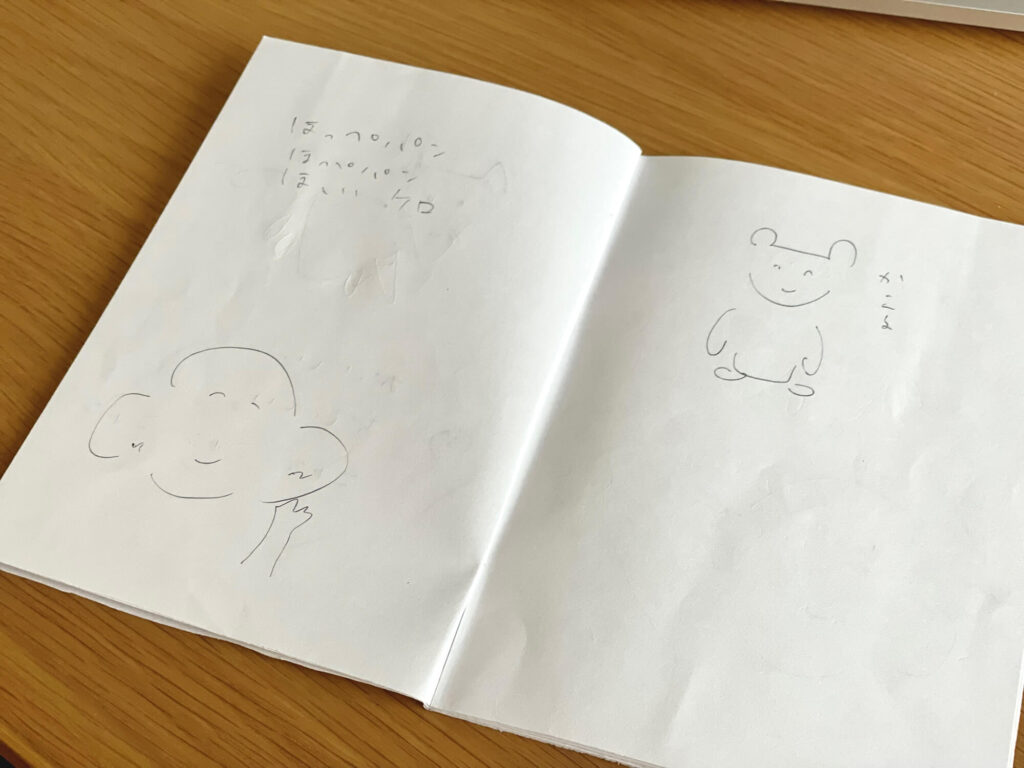
絵本の下書きはA4用紙を折って、絵本風にし、話の構成を描く。手書きでカンタンに
下書きはこのクオリティですよ
この時点ではストーリーが大事です。
絵はわかればOK
iPadで絵を描いていった

夫のみなみのひげがイラストを担当
ストーリーができあがってきたら、みなみのひげが、iPadを使って絵を描いていきました。
使用したアプリは「procreate」です。
アプリは1000円ちょっとですが、プロでも使えるレベルのツールです
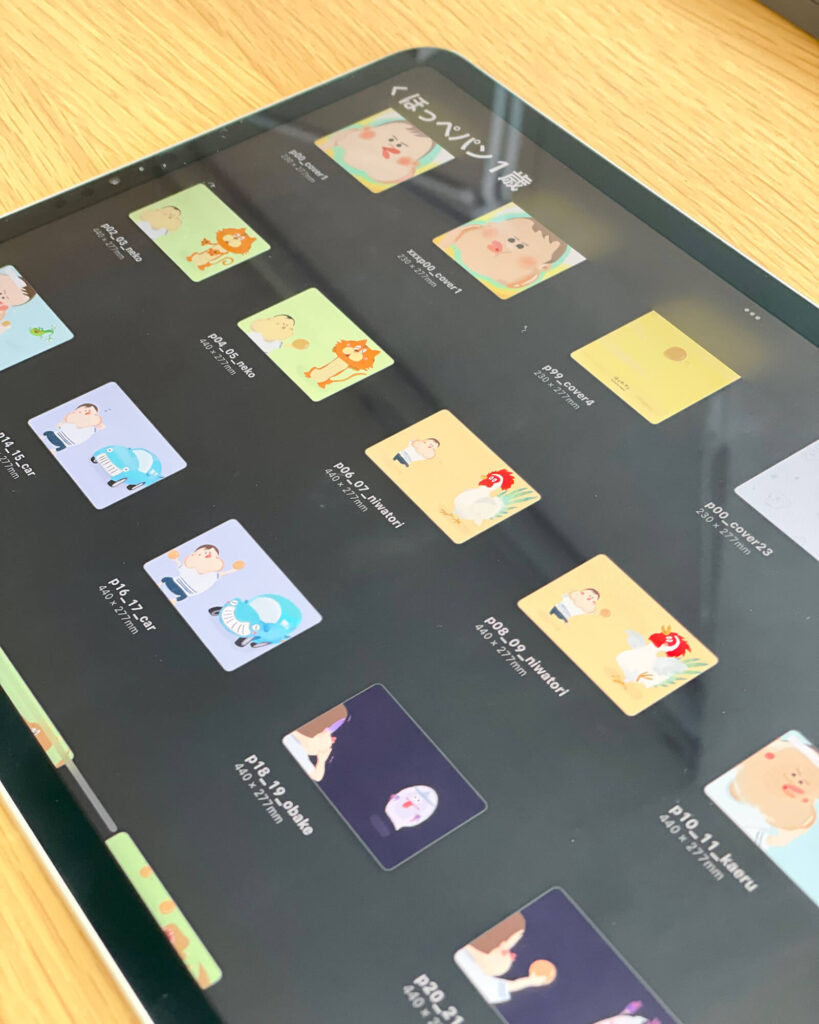
これは2作目『ほっぺパン』のイラスト。ページごとにファイルわけし、名前はページ番号に
ですが、私たちは印刷も意識して、A4(解像度350dpi)くらいでも、きれいに印刷できるよう大きめに作りました。
(だいたい、3000px x 4000pxくらい。)
イラストはページごとに描き、完成したら「.pngファイル」で書き出しました。
ファイルの名前は「001」、「002」、「003」……など連番をつけました。)
- スポンサーリンク
ページのレイアウトをした
これはわたしたちの場合だけかもしれませんが、絵本のテキストは、あとから別のソフトでいれました。
使ったのは「Adobe XD」です!
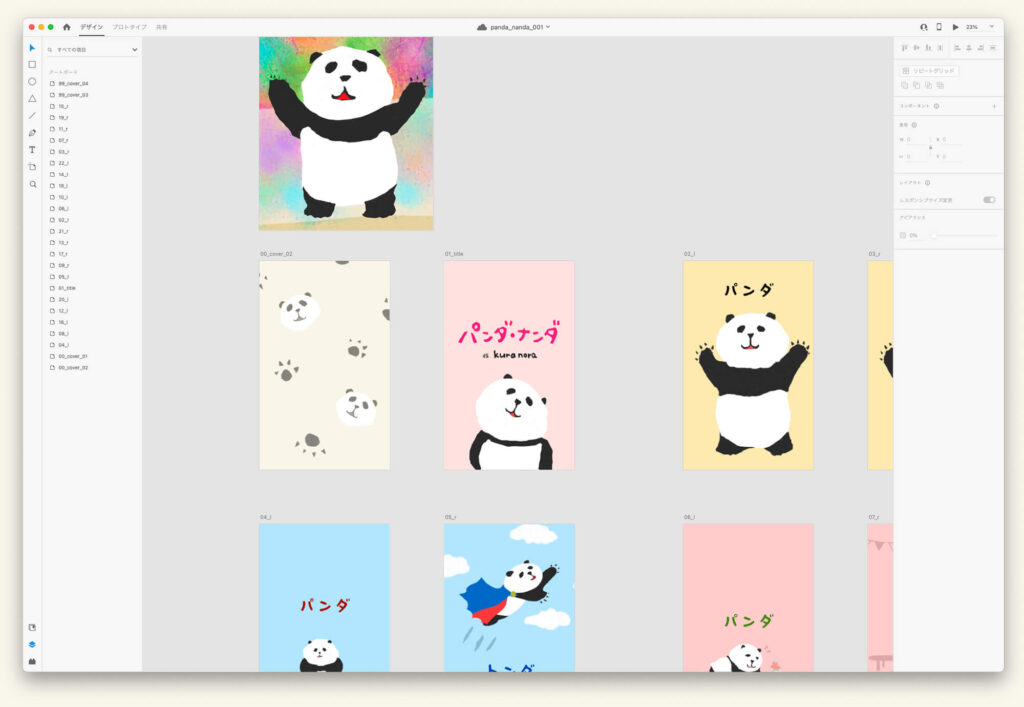
Adobe XDの画面上にページ順並べ、文字をレイアウトしていきました
XDは本来、ウェブサイトやアプリの画面設計につかうソフトです
みなみのひげがふだん、よくつかうソフトなので、使いやすさ重視でレイアウトに使いました。
本当はProcreateでもテキストを入れることができます。
レイアウトが完成したら、やはり連番をいれて、「.png」ファイルで書き出しました。
(ここで画像を推奨サイズ800px x 1280pxに変更しました。)
Kindle Kid’s book creatorで完成させた
レイアウトまで完成したら、Amazonが提供している無料の電子書籍データ制作ソフトをつかって完成させました。
わたしたちが使ったのは、「Kindle Kid’s book creator」というツール。
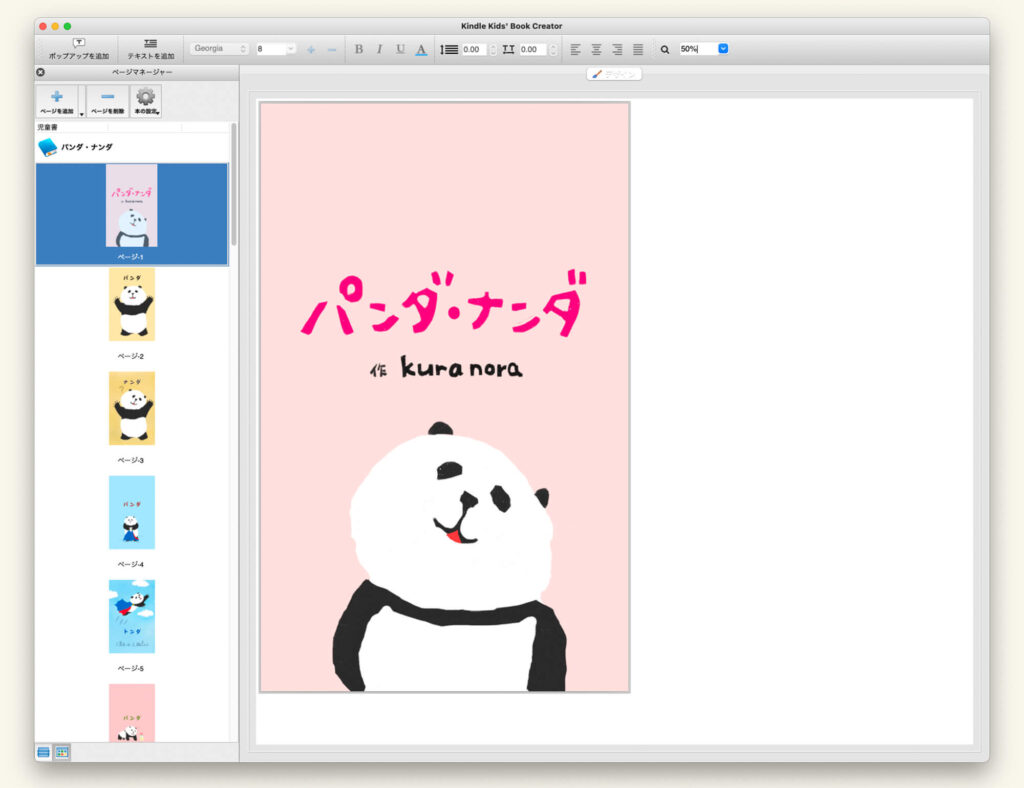
Kindle Kids’ Book Creatorの編集画面
絵本のタイトルや、カバー画像、作品情報を打ち込んで、「.mobi」という拡張子のファイルを書き出すと、絵本ファイルが完成します!
※現時点で、Kindle Kids’ Book Creatorは日本語対応しておらず、ちょっとしたコード編集をする必要があります。日本語対応している「Kindle Comic Creator」でも絵本は作れるので、そちらのほうがいいかもしれません。
できた絵本は、「Kindle previewer(こちらも無料)」で試し読みをすることもできます。
プレビューワーで表示に問題がないか、確認します。
絵本に改善点を見つけたら、直して、プレビューをくりかえし……
あとは、子どもたちに実際に読み聞かせして、ちゃんと楽しんでもらえるか検証しました

ブラッシュアップもたくさんして、よりよい作品に仕上げました。
AmazonKDPで出版手続きをした
絵本ファイルが完成したら、AmazonKDPに登録、ログインして絵本を出版する手続きをしていきました。
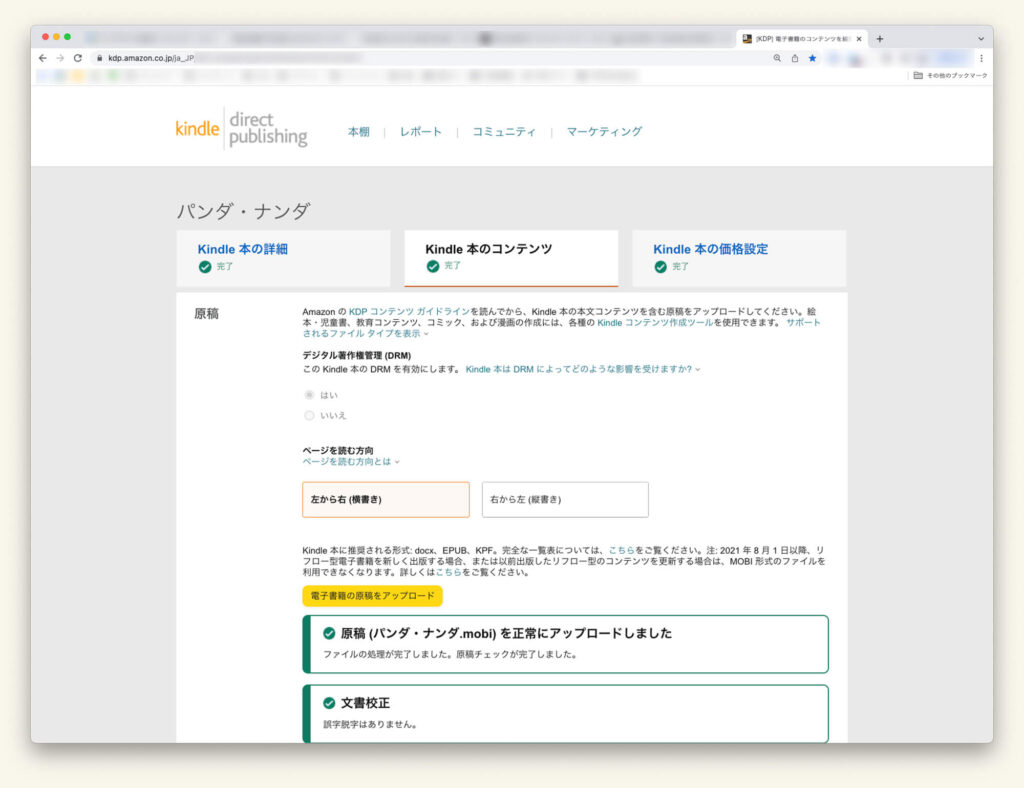
AmazonKDPの画面。最初に振込先など手続きが済めば、あとは作品ファイルをアップして販売設定すれば出版できてしまう
絵本をアップロードすると、Amazon側のほうで販売可能かどうか、レビューされます。
レビュー完了して販売開始されるまで、最大72時間かかります。
レビュー審査が通るとメールで通知がきます。
販売開始だって!
やったぁー! Kindleに初出版!!
リリース完了!!
うれしい瞬間でした。
出版手続きでハマったポイントは、別記事にまとめておきます
読者コミュニケーション・マーケティングを考えた
横文字ですが、そこまで難しいことを考えたわけではなく。
以下のようなことを、簡単に話し合って実践しました。
- 告知とかPRする?
- 無料キャンペーンする?
- レビューほしい?
出版しただけだと、誰にもそのことが伝わってないので、誰にも読まれず終わってしまいます。
インスタやTwitterで、フォロワーさんにお知らせしました
AmazonKDPの無料キャンペーンもやって、まずは読んでもらうことを意識
レビューは励みになるので、”おもしろかったらお願いします”と告知
夫婦で初めてつくる絵本ですから、純粋にお知らせして、もし気に入ってくださったかたからは、ありがたく感想をいただこうと考えました。
わたしたちが出版したデジタル絵本

絵本『パンダ・ナンダ』をAmazonKDPで出版
『パンダ・ナンダ』という絵本です
iPadやタブレット端末で楽しめるデジタル絵本です
はじめての絵本はことばあそびでカタカナ体験できる作品にしてみました。
「パンダ」「トンダ!」
かわいいパンダと、リズミカルに言葉あそびできます。
親子でいっしょに動作をマネしたり、指差ししながら、楽しめるようになっていますよー
シンプルな言葉だけで、動作や音のリズムをもとに、カタカナ文字を読んでみる体験ができます
開始数日で300ダウンロードされた!
なんとビックリ、リリースから1週間たたないうちに300以上、ダウンロードされました。
あたたかな感想をたくさんいただけ……ありがとうございます!
いやほんと、なんとありがたい……っ!
ダウンロードのほとんどは、無料キャンペーン期間におこなっていただいたものでした。
やはりたくさんの人に読んでもらうには、効果があったと実感。
ご自分のお子様に読み聞かせして、実際に楽しんでくれたとの感想もいただき、子どもたちにも届いたことが、特にうれしかったです。
絵本を描いてよかったなぁと心から思いました。
2作目の絵本も出版した!……けれど
ちなみに『パンダ・ナンダ』が好評だったことに盛り上がり、また半年後の6月に2作目の絵本を出版しました!

『ほっぺパン』という絵本です!
次男のほっぺがパンみたいで、かわいいからつくりました!
主人公のしょうちゃんが、ほっぺをパンにして配っていくお話です。
こちらも前回同様、300ダウンロード!!……とはいきませんでした。
そんなにトントン拍子ってわけにはいきませんね。
自分達はいいなと思って描いた絵本でも、やっぱり内容によってたくさんの人が読んでみたいと思うものと、そうでないものがあるようです。
自分の子どもたちにはウケたけど、内輪ウケにしすぎちゃったかなぁ
でも、ほっぺパンも70ダウンロード!
読んでくださるかたがいたのは、とってもうれしい&ありがたいです
2作目は喜ぶだけでなく、反省点もだして、3作目へむけて、いろいろ学びながら試行錯誤することにしました。
楽しんで読める絵本づくりを模索していきたい
自分たちの絵本、よろこんでもらえるとうれしいね!
大変だけど作ってよかったなぁー
なにより、自分の子どもたちも絵本を喜んでくれました。
パンダ‼︎
ほっぺパン!
4歳と1歳の息子たちがきゃっきゃしながら、笑って読んでくれて、また楽しめる絵本をかくぞー!と、絵本づくりにハマったのでした。
